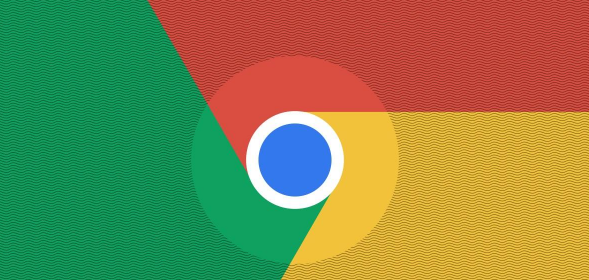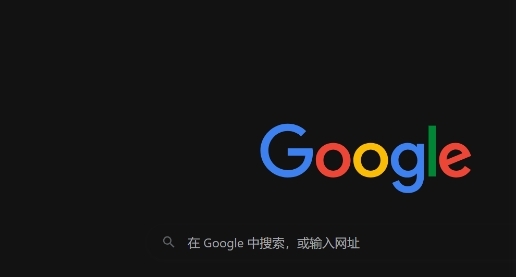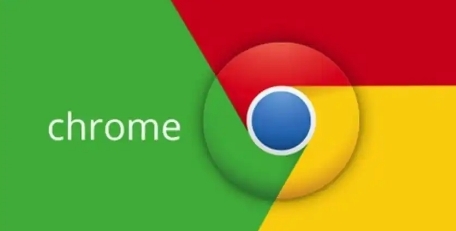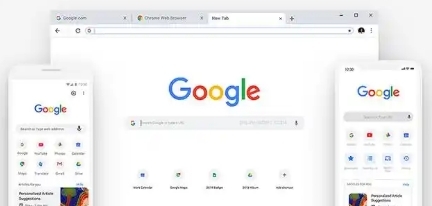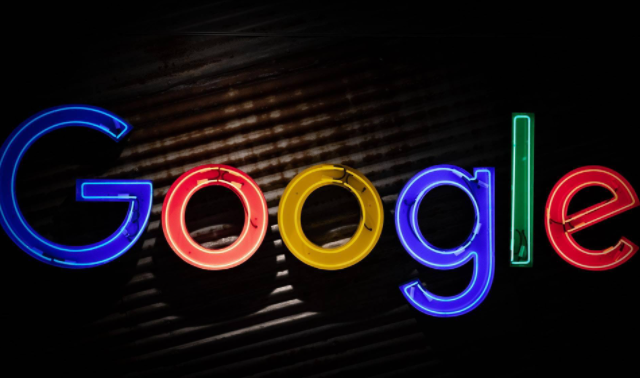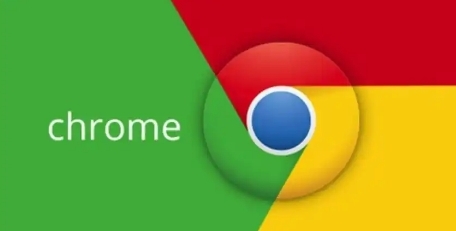教程详情
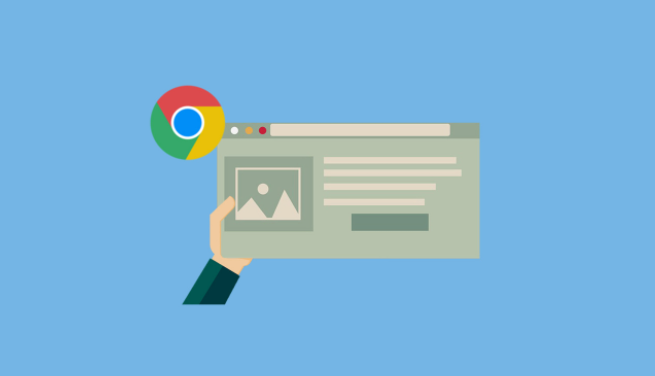
添加搜索引擎
- 打开浏览器设置:首先,打开谷歌浏览器,在浏览器窗口的右上角,点击三个垂直排列的点(即“更多”图标),在下拉菜单中选择“设置”选项,进入浏览器的设置页面。
- 进入搜索引擎管理:在设置页面中,找到并点击左侧栏中的“搜索引擎”选项。这里会显示当前已添加的搜索引擎列表以及相关的设置选项。
- 添加新搜索引擎:点击“管理搜索引擎”按钮,然后在弹出的对话框中,点击“添加”按钮。此时,需要填写搜索引擎的相关信息,包括“搜索引擎名称”,例如你可以根据自己的喜好或需求为该搜索引擎命名;接着填写“关键字”,这是用于在地址栏快速调用该搜索引擎的关键词;然后填写“URL”,即该搜索引擎的网址,确保填写正确且完整;最后选择“是否设为默认搜索引擎”,如果希望将此搜索引擎设置为默认,勾选该选项即可。填写完毕后,点击“添加”按钮,新的搜索引擎就添加到列表中了。
编辑或删除搜索引擎
- 编辑搜索引擎:如果在添加后发现某些信息填写错误或者想要修改搜索引擎的相关信息,可以在“管理搜索引擎”对话框中,找到需要编辑的搜索引擎,点击其右侧的“三个点”图标,选择“编辑”选项。在编辑界面中,对相应的内容进行修改,修改完成后点击“保存”按钮。
- 删除搜索引擎:若不再需要某个搜索引擎,同样在“管理搜索引擎”对话框中,找到该搜索引擎并点击其右侧的“三个点”图标,选择“删除”选项,在弹出的确认对话框中点击“确定”,即可将其从搜索引擎列表中删除。
调整搜索引擎顺序
在“管理搜索引擎”对话框中,可以通过点击搜索引擎条目右侧的“上移”或“下移”箭头按钮,来调整它们在列表中的显示顺序。将常用的搜索引擎放置在靠前的位置,方便在日常使用中快速切换和访问。
通过以上步骤,你就可以根据自己的需求和习惯,轻松地在谷歌浏览器中自定义搜索引擎列表了。这样,在进行搜索操作时,能够更加高效地找到自己所需的信息,提升浏览体验。